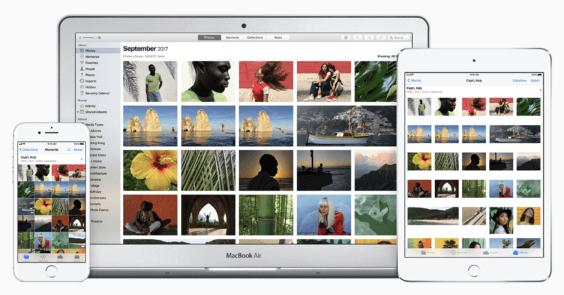Eine Bildbearbeitung am Mac erfolgt über die vorinstallierte Fotos-App. Sie hat iPhoto abgelöst und stellt dem Nutzer deutlich mehr Optionen zur Verfügung. Doch für viele war noch ein weiteres Detail sehr wichtig, welches mit Plug-ins zu tun hatte. Das Programm sollte von Apple unbedingt damit ausgestattet werden, um noch effektiver damit arbeiten zu können. Zum Glück war auch der Hersteller dieser Meinung und führte dieses Feature ein. Das heißt also, dass die Fotos-App mit Plug-ins umgehen kann. Drittanbieter sind ebenfalls willkommen und man kann mittlerweile auf eine größere Auswahl zurückgreifen. Aber wo genau verstecken die sich eigentlich und wo bekommt man neue her?
Im Untermenü vorhanden
Der erste Blick verrät tatsächlich nicht viel, keine Spur von irgendwelchen Erweiterungen. Stattdessen heißt es ein Untermenü in der Anwendung aufzurufen, um an die eventuell schon installierten Plug-ins zu kommen. Los geht es mit einem Mausklick auf „Bearbeiten“ oben rechts, nachdem Fotos gestartet wurde. Danach blenden sich an der gleichen Position neue Schalter und Symbole ein, wobei für uns der zweite Schalter von der linken Seite aus betrachtet entscheidend ist (ein Kreis mit genau drei Punkten drinnen). Tippt man nämlich darauf, dann erscheint ein neues Menü mit all den vorhandenen Erweiterungen am Mac.
Es kann übrigens sein, dass bereits Einträge vorhanden sind. Dies ist nicht verdächtig, sondern hat seine Richtigkeit. Installiert man nämlich ein Programm, dann kann dieses Plug-ins für die Fotos-App direkt mit installiert haben. Anwendungen wie Pixelmator oder Affinity Photo arbeiten zum Beispiel nach diesem Prinzip.
So aktiviert man die Erweiterungen
Sollte ein Plug-in nicht vorhanden sein, dann steht eventuell vor dessen Nutzung noch die Aktivierung aus. Dieser Vorgang findet in den Systemeinstellungen statt, wobei nach dessen Aufruf auf den Punkt „Erweiterungen“ geklickt werden muss. Anschließend richtet sich der Blick auf die linke Spalte, denn es steht die Auswahl von „Fotos-Bearbeitung“ aus. Geschafft, im rechten Fenster zeigen sich nun alle installierten Erweiterungen, die sich mithilfe eines Mausklicks aktivieren und deaktivieren lassen.
Neue Plug-ins holen
Wer den Wunsch nach Neuerungen verspürt, der holt sich einfach etwas Neues. Der Weg dorthin ist ein Kinderspiel und beginnt mit dem Öffnen der Erweiterungen in der Fotos-App (wie oben beschrieben). Dort befindet sich nämlich der Button „Mehr“, der einem direkt zu einer kompatiblen Auswahlliste führt. Sollte ein bestimmtes Plug-in nicht vorhanden sein, dann hat es der Drittanbieter nicht in den App Store eingestellt. Man muss jetzt aber nicht darauf verzichten, denn es kann in der Regel über die Homepage des Anbieters bezogen werden.
Tipps für die Bearbeitung
Damit es bei der Bearbeitung zu keinen Kompromissen kommt, sollte man immer zuerst die gewünschte Erweiterung starten. Erst im Anschluss gilt es die Bearbeitungsfunktion zu nutzen, denn manche Erweiterungen verweigern bei einem bereits bearbeiteten Bild ihren Dienst. Sind die Arbeiten fertig, dann sichert man das Ganze über die Schaltfläche „Änderungen sichern“ oben rechts.